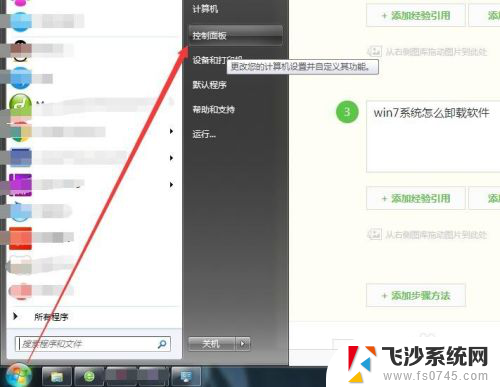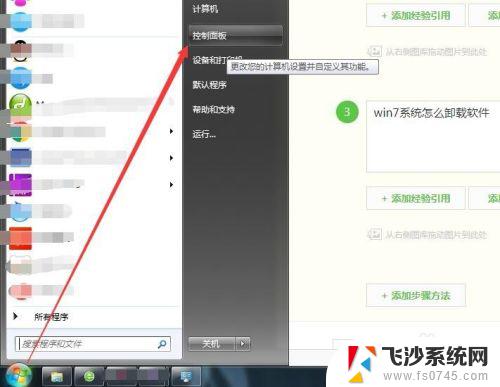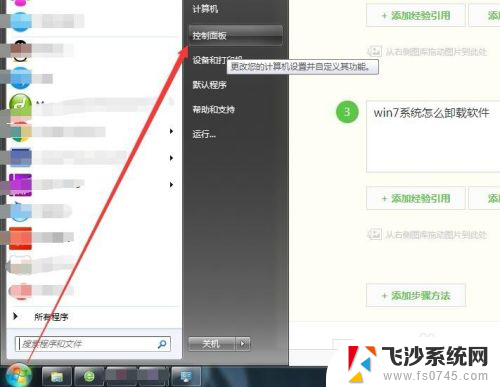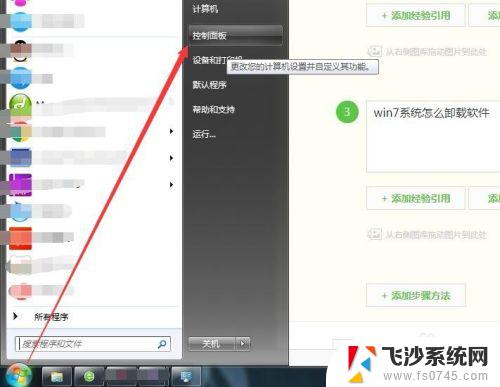windows7如何卸载软件 win7系统卸载软件的注意事项
windows7如何卸载软件,在使用Windows 7系统时,我们经常需要卸载一些不再需要或者有问题的软件,正确的卸载软件可以释放磁盘空间,提高系统性能,同时还能避免不必要的麻烦。很多人在卸载软件时常常犯一些错误,导致系统出现各种问题。在卸载软件之前,我们需要了解一些注意事项,以确保卸载过程顺利进行,不会对系统造成任何损害。下面我们将介绍一些关于Windows 7系统卸载软件的注意事项。
方法如下:
1.我们一般情况在可以通过电脑控制面板的程序管理功能对电脑上安装的软件进行卸载,我们打开电脑桌面左下角的开始菜单。然后找到控制面板打开。
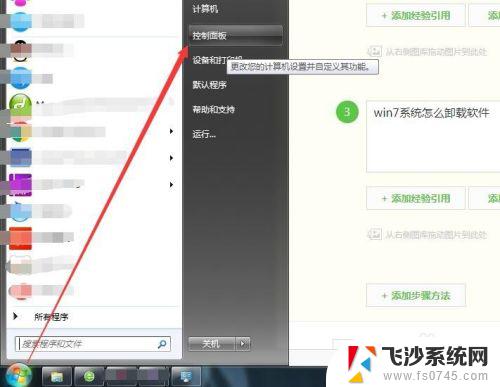
2.在win7系统的控制面板中找到程序和功能,如果是大图标查看的话。如果是类别查看的话就选择点击程序,然后再进入程序和功能页面。
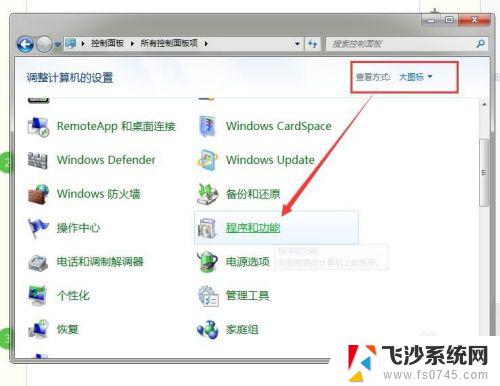
3.进入程序和功能页面后,我们就可以看到卸载或者更改程序的列表了,在程序列表中我们可以看到我们电脑删安装的程序了。
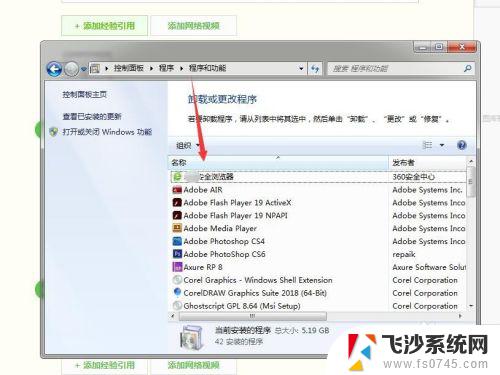
4.那么我们要卸载软件的话就要找到这软件的图标,选中软件后点击一下鼠标右键,就可以看到卸载软件的选项了。

5.点击卸载后其实就是直接运行软件自带的卸载程序,不同的软件卸载的程序界面是不同的。根据需要卸载相关的选项后点击卸载就可以了。
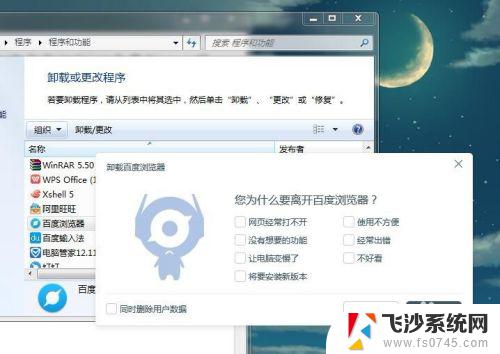
6.当然了我一般不使用这种方法卸载电脑上的软件,可以用电脑上安装的安全防护软件对程序进行卸载。这样卸载软件后才不会残留很多垃圾文件。
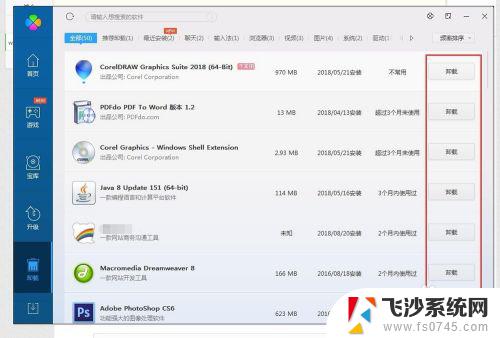
以上就是如何在Windows 7卸载软件的全部内容,不懂得的用户可以根据本指南中的方法进行操作,希望这篇文章能够对大家有所帮助。